1、打开 控制面板 \所有控制面板项 \网络和共享中心 中的【网络适配器】
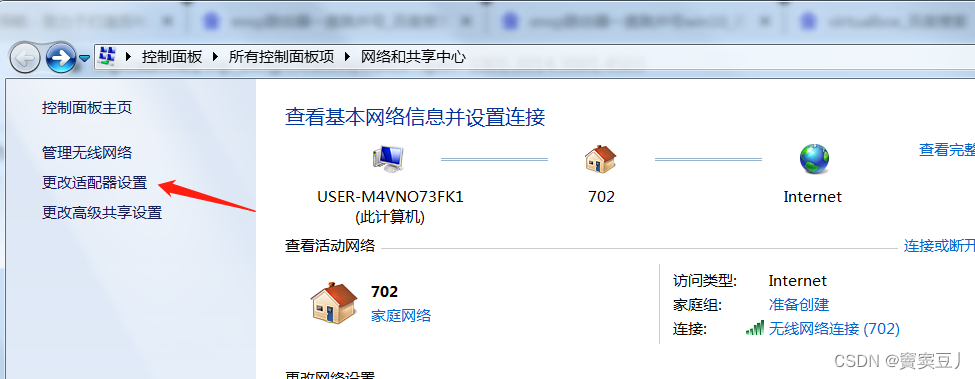
之后右键点击 VirtualBox Host-Only Network 这个虚拟网卡,点击 <属性>
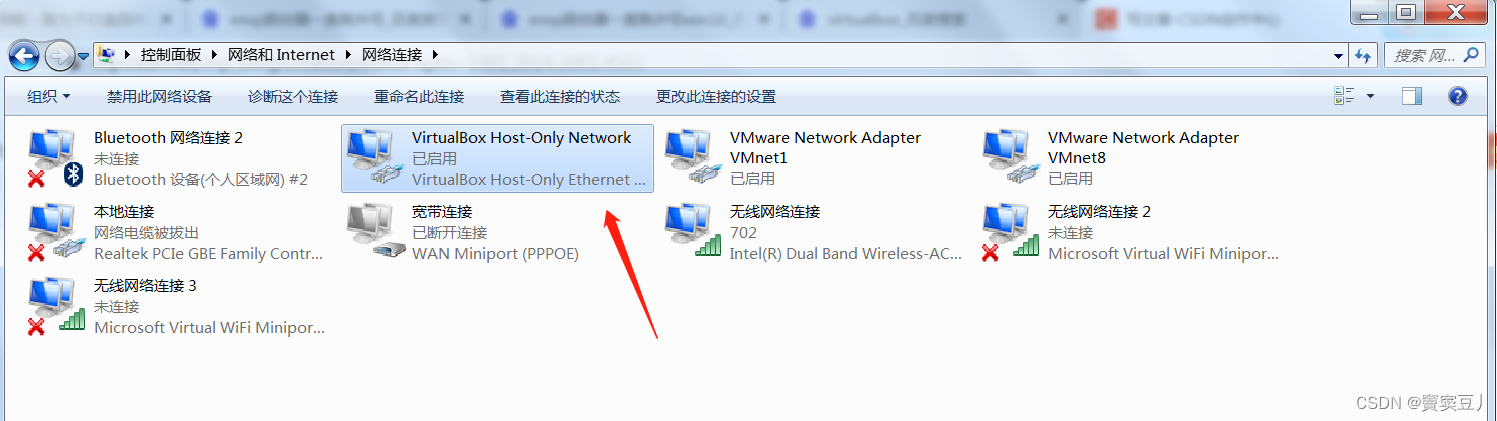
双击 IPV4 这个选项,确保 IP 地址为:192.168.56.1 子网掩码:255.255.255.0
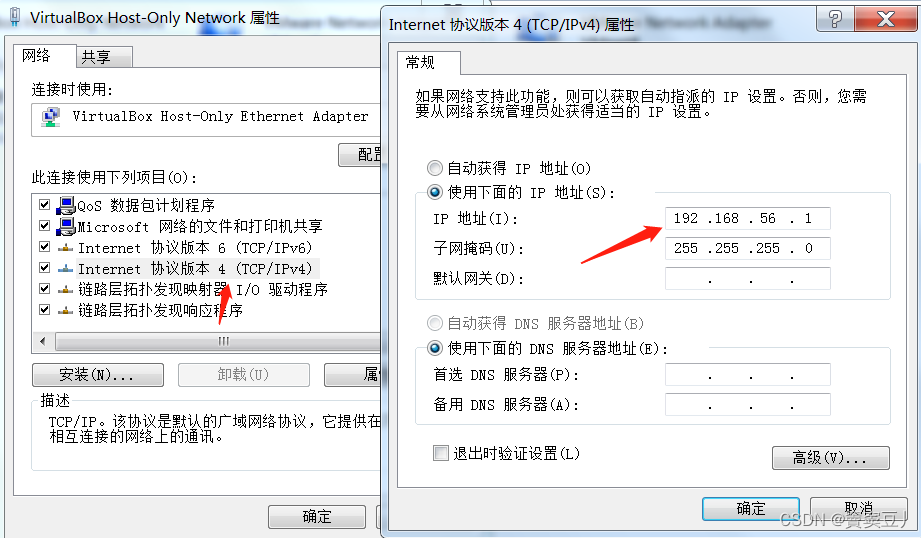
2、运行 VirtualBox 这个软件,点击【管理】— 【主机网络管理器】
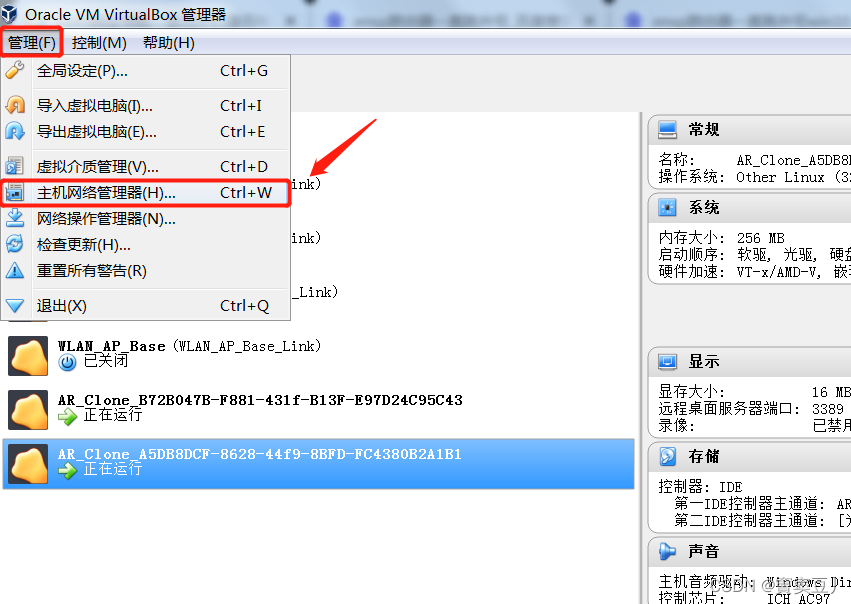
进入后,取消勾选 DHCP服务器 选项,点击手动配置网卡,IP 地址:192.168.56.1
掩码:255.255.255.0(必须按这个设置),之后再点击应用就好了。
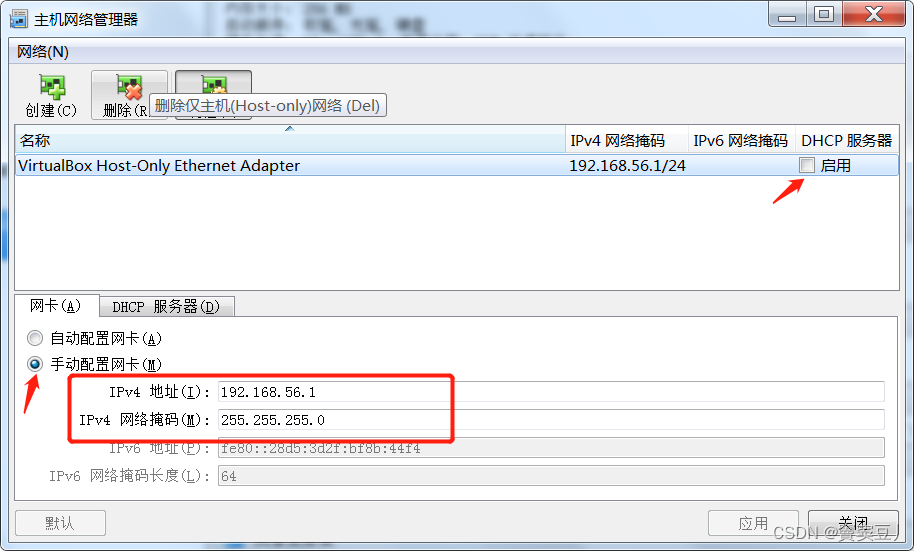
应用后,若 IP 还没有改过来,就把 DHCP服务器 选项勾选,再点击自动配置网卡,再点击应用。等生成了一个自动的 IP 地址后,再按照上一张图的步骤操作一遍就可以改过来了。
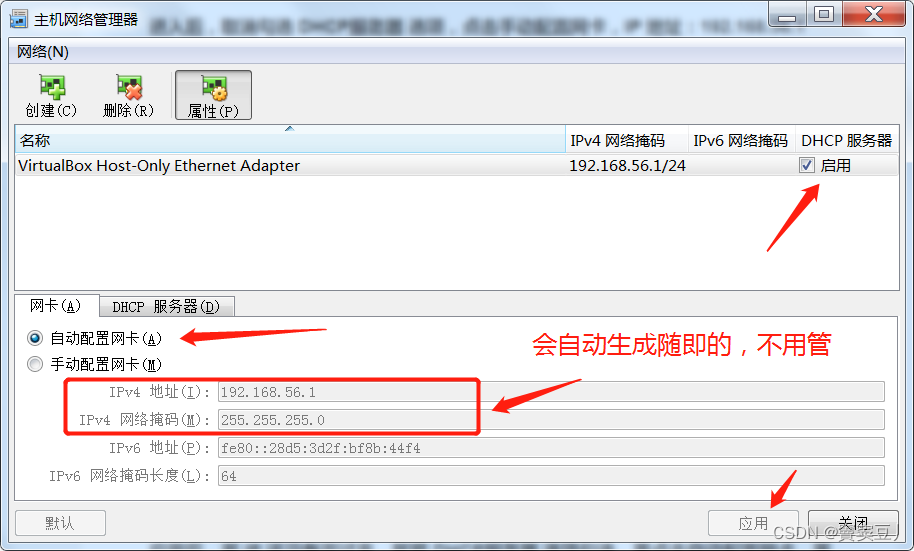




 本文详细指导如何在VirtualBox中配置VirtualBox Host-Only Network的IP地址,包括设置静态IP、手动配置DHCP,确保网络连接稳定。
本文详细指导如何在VirtualBox中配置VirtualBox Host-Only Network的IP地址,包括设置静态IP、手动配置DHCP,确保网络连接稳定。
















 9315
9315










